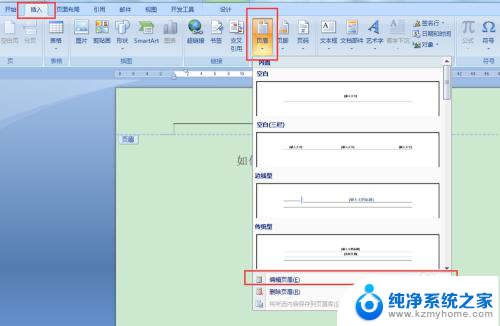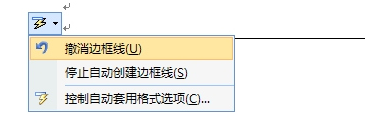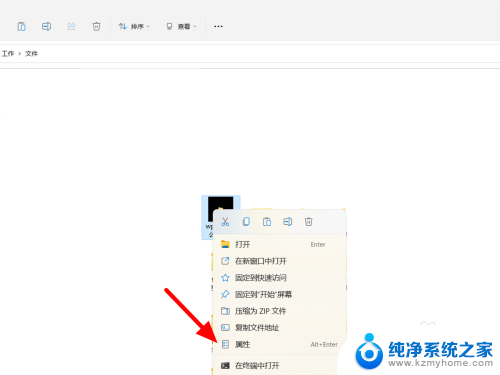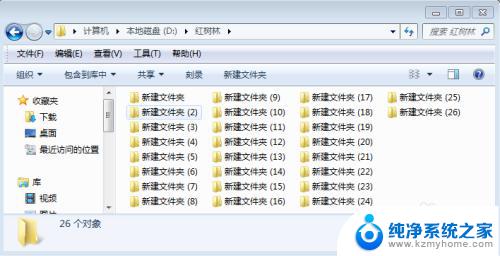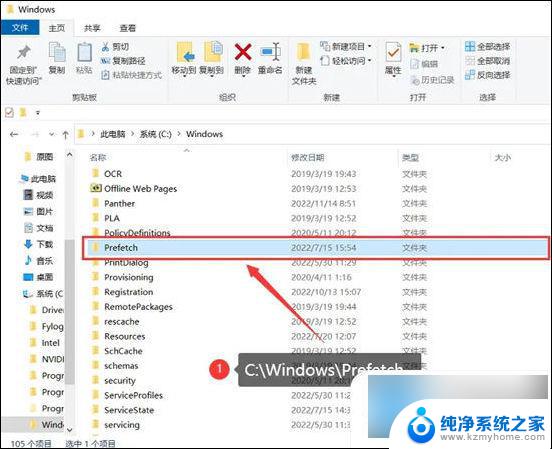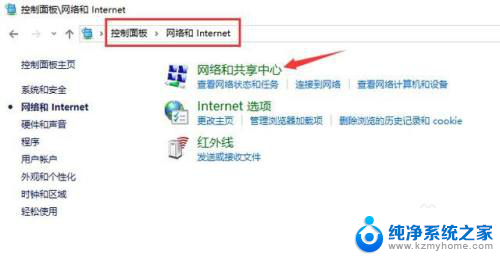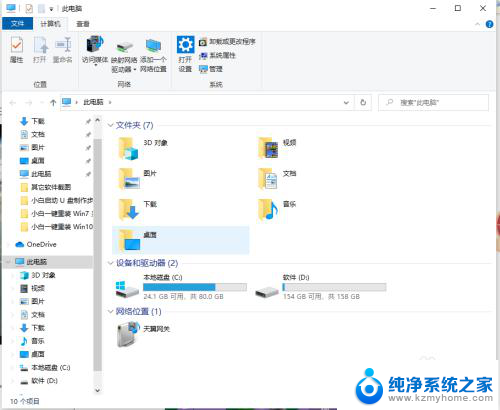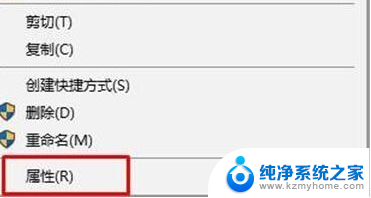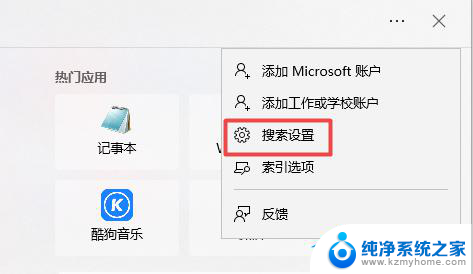win10文件夹上面有一条黑线 怎样消除文件夹名称的横线
更新时间:2024-06-05 15:23:31作者:kzmyhome
很多人在使用Win10操作系统时,可能会遇到文件夹名称上面出现一条黑线的情况,这种情况常常让人感到困惑,这条黑线是由于文件夹名称中包含了不支持的特殊字符或空格所导致的。要消除文件夹名称上的横线,只需要简单地修改文件夹名称,去掉特殊字符或空格即可。这样就能让文件夹名称恢复正常,方便我们更好地管理和使用文件夹了。
操作方法:
1.在文件夹名称上有如图所示的横线
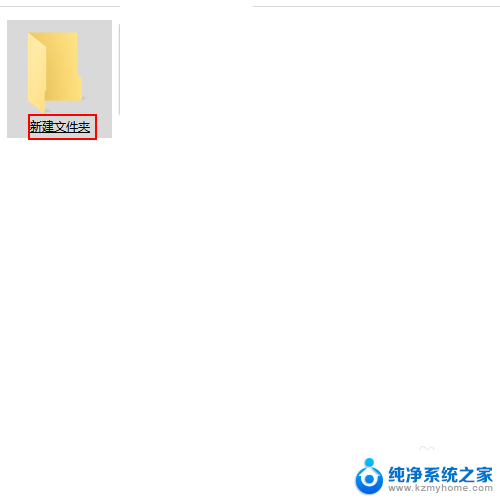
2.
在任意一个win10的文件夹上方的工具栏上点击【查看】选项。
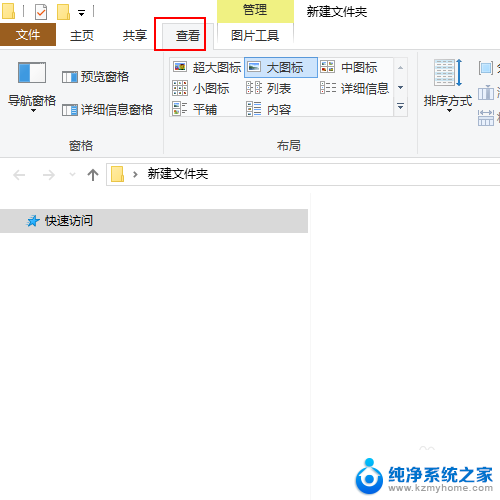
3.
在查看工具列表的右侧点击【选项】
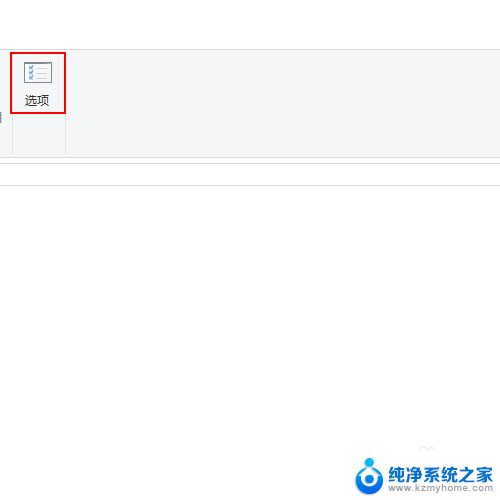
4.
在文件夹选项窗口中点击常规选项。
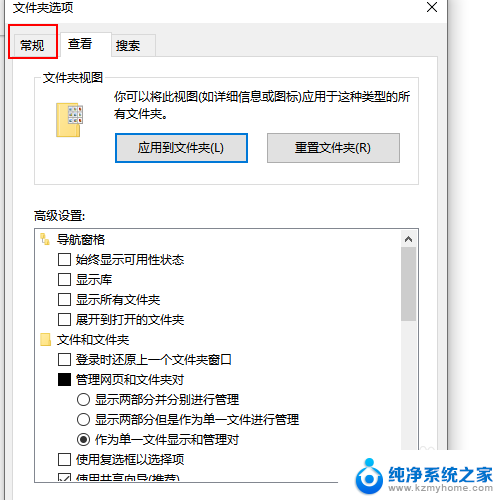
5.在常规选项卡的下方我们会发现有一个【在我的浏览器中给所有图标标题加下划线】选项被选中。
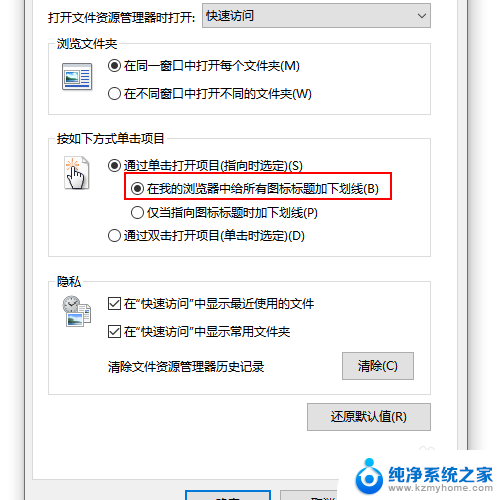
6.勾选下方的【通过双击打开标题时加下划线】选项。
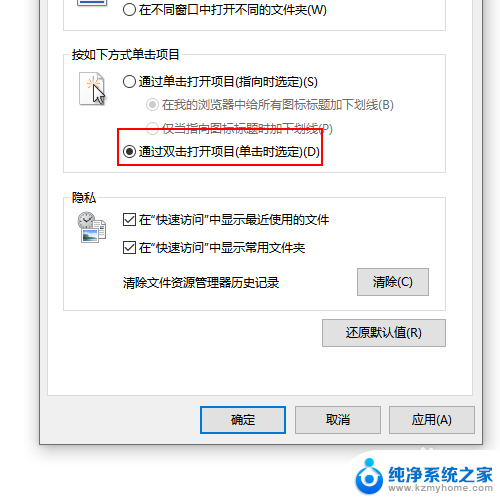
7.单击下方的确定按钮。
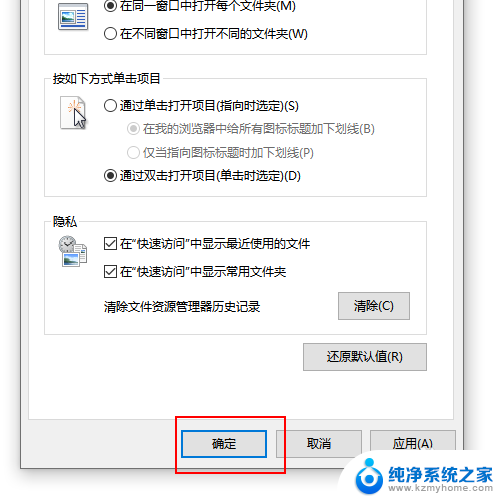
以上就是win10文件夹上面有一条黑线的全部内容,还有不懂得用户就可以根据小编的方法来操作吧,希望能够帮助到大家。